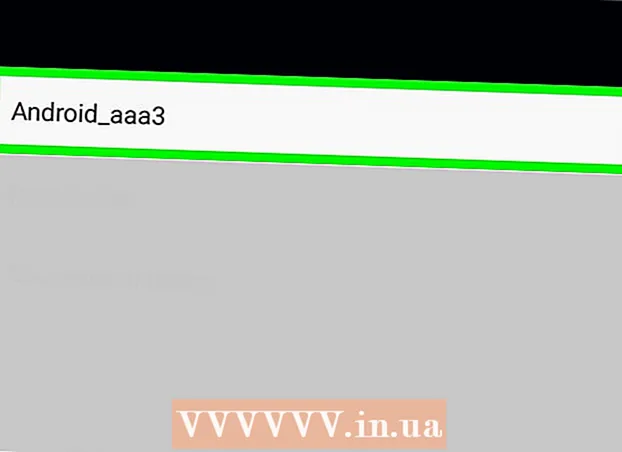Autor:
Monica Porter
Dátum Stvorenia:
20 Pochod 2021
Dátum Aktualizácie:
1 V Júli 2024
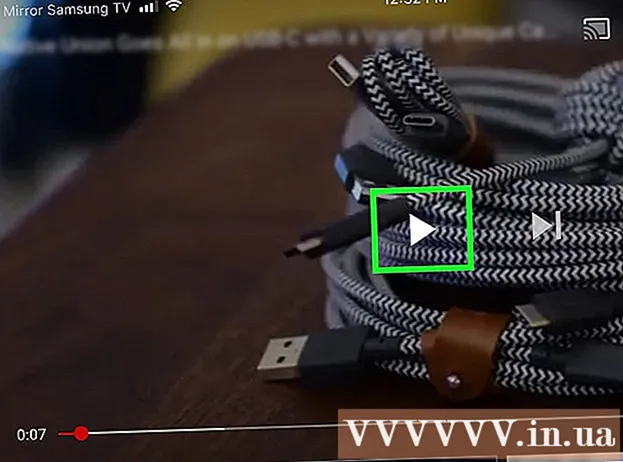
Obsah
Táto wiki stránka vám ukáže, ako používať aplikáciu Samsung Smart View na telefóne alebo tablete s Androidom na streamovanie médií prenášaných do vašej Samsung Smart TV a na ovládanie televízora z telefónu.
Kroky
Časť 1 z 3: Nastavenie inteligentného zobrazenia
.
- Import samsung smart view do vyhľadávacieho panela.
- Klepnite na aplikáciu Samsung Smart View.
- Stlačte INŠTALÁCIA (Nastavenie).

Otvorte Samsung Smart View. Je to aplikácia s televíznou ikonou, ktorá má pod sebou štyri krivky. Túto možnosť nájdete v zásuvke aplikácií na telefóne s Androidom.- Ak ste si práve nainštalovali aplikáciu z Obchodu Play, môžete ju spustiť stlačením zeleného tlačidla „OTVORIŤ“.

Stlačte Povoliť Po výzve kliknite na (Povoliť). Aplikácii musíte dať povolenie iba pri prvom spustení.
Ak sa zobrazí výzva, vyberte televízor Samsung. Ak sa v sieti Wi-Fi zobrazuje viac televízorov, vyberte ten, ktorý chcete pripojiť. Na televízore sa zobrazí správa. Ak je iba jeden televízor Samsung, môže sa automaticky pripojiť.

Vyberte si Povoliť (Povolené) v televízii. Táto možnosť sa zobrazí v hornej časti televíznej obrazovky. Použite diaľkové ovládanie televízora a stlačte tlačidlo „Povoliť“.- Niektoré telefóny Samsung Galaxy sa môžu automaticky pripojiť.
Vyberte televíznu aplikáciu alebo mediálny program, ktorý chcete otvoriť. Po pripojení si môžete vybrať relácie, ktoré chcete sledovať v televízii z telefónu so systémom Android.Všetky ikony aplikácií Smart TV nainštalovaných na televízoroch Samsung sa zobrazia v mriežke v aplikácii Smart View. Stačí kliknúť na ľubovoľnú aplikáciu a otvoriť ju v televízii.
- Môžete tiež stlačiť ikonu diaľkového ovládača v pravom hornom rohu, aby ste mohli telefón používať ako diaľkový ovládač Samsung na ovládanie televízora.
Časť 2 z 3: Zrkadlenie obrazovky / obsadenie obrazovky
Potiahnite prstom z hornej časti domovskej obrazovky smerom nadol. Týmto sa otvorí časť oznamovacieho panela spolu s niekoľkými dlaždicami rýchleho nastavenia v hornej časti obrazovky (tj. Tlačidlá s ikonami pre Wi-Fi, Bluetooth atď.).
Znova potiahnite prstom nadol. Teraz je otvorený celý informačný panel a zobrazuje ďalšie dlaždice rýchleho nastavenia.
Stlačte SmartView alebo Obsadenie (Naplnené). Týmto sa otvorí zoznam zariadení, ku ktorým sa môžete pripojiť. Na niektorých telefónoch s Androidom sa táto možnosť môže zobraziť namiesto „Screen Mirroring“.
- Ak nevidíte jednu z týchto možností, budete musieť potiahnuť prstom doprava po druhej stránke poľa s upozornením.
Vyberte si televízor. Na televízore sa zobrazí obrazovka systému Android. Všetky operácie vykonané na telefóne sa zobrazia aj na televízore.
- V niektorých aplikáciách môžete telefón otočiť vodorovne, aby sa obrazovka telefónu zobrazovala v režime na šírku.
Časť 3 z 3: Prenos z komunikačnej aplikácie
Otvorte aplikáciu, ktorú chcete streamovať, na Smart TV. Môže to byť YouTube, Hulu, Netflix a mnoho ďalších.
Klepnite na ikonu prenášania v aplikácii. Poloha tejto ikony sa líši podľa aplikácie, ale zvyčajne sa nachádza v pravom hornom rohu aplikácie. Vyhľadajte obdĺžnik s vlnami Wi-Fi v ľavom dolnom rohu. Zobrazí sa vyskakovacie okno so zoznamom zariadení v sieti, ku ktorým sa môžete pripojiť.
Vyberte Smart TV. Aplikácia v telefóne bude pripojená k televízoru.
Vyberte otvorenie programu. Vybrané video alebo skladba sa bude prehrávať v televízii, nie v telefóne, čo znamená, že počas streamovania môžete telefón stále používať. reklama